软件名称:[B]米哈游人工桌面电脑版 V2.1.1.29 官方最新免费非破解版下载[/B]
软件类型:国产软件
运行环境:Win9X/Win2000/WinXP/Win2003/
软件语言:简体中文
授权方式:共享版
软件大小:5.00 MB
官方主页:www.233122.com
更新时间:2022-02-03 17:33:00
软件简介:
YOYO鹿鸣人工桌面是米哈游全新推出的动态桌面,让广大阿宅们所喜爱的YOYO鹿鸣呈现在你的电脑桌面上。人工桌面能够呈现4K高清动态鹿鸣,色彩柔和,还搭配多种可供更换的主题,总之让每一位喜欢鹿鸣的朋友看了之后都对自己的桌面爱不释手。
小编精选:电脑壁纸软件

当然了这里还要为广大不知道YOYO鹿鸣的小伙伴科普一下这位美少女的来历,她是一位虚拟偶像、B站虚拟UP主。开发公司为上海米哈游。自5月15号截至目前,凭借7个十几到二十几秒的高质量3D人物动画,在B站获得了62万粉丝,并且每部作品的播放量都达到了百万以上。这纯真的面孔,相信很多小伙伴都想要让她来到你的桌面陪伴你吧,那就赶快下载人工桌面,鹿鸣小姐姐等你唤醒。

【软件配置要求】
操作系统:Windows7(需启动Aero,详见第14条)
处理器:1.66Hz Intel i5 或同等配置
内存:1024MB RAM
显卡:HD Graphics 4000 或更高配置
DirectX版本:10
【怎么打不开】
首先请看上方配置要求确认你的电脑能够带的动,同时确保你的系统是64位的,人工桌面软件不支持32位系统。
如果遇到缺少文件而运行失败,那么请手动运行人工桌面安装目录下的 vcredist2015_x64.exe 文件,可以修复该问题。
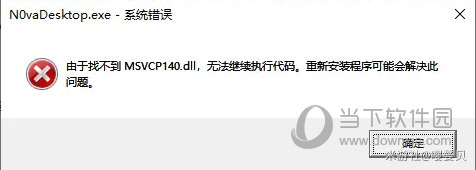
在Windows7下,需要将Aero主题打开(将壁纸设置为Aero风格的壁纸)。
同时,需要在系统性能设置中,视觉效果设置调整为最佳外观模式。
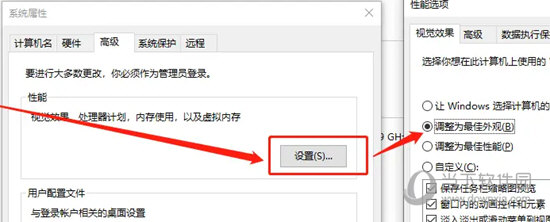
【怎么换主题】
运行软件后,点击右下角的消息标签栏中的软件图标,右键选择桌面。
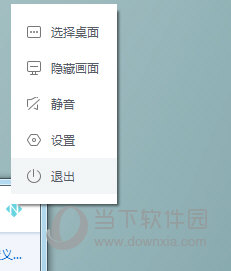
接下来就能出现主题切换窗口,你可以选择下方的设置频道,在里面将所有的主题分类都勾选,接着你就能进行主题更换了,每一种主题都要单独下载,而且下载之前请先选择清晰度,最后下载完成后即可生效。
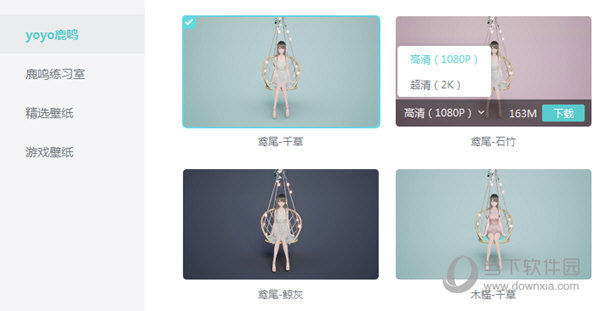
【怎么设置开机自启】
同样的点击右下角的消息标签栏中的软件图标,右键选择设置。
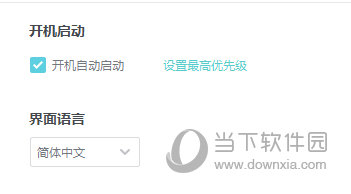
接着勾选开机自动启动即可,而且可以设置最高优先级,这样一来开机启动的第一个运行程序就是人工桌面,而不是其他程序,但是这样设置很容被安全软件所阻止,如果是请允许信任,否则开机启动设置会失效。
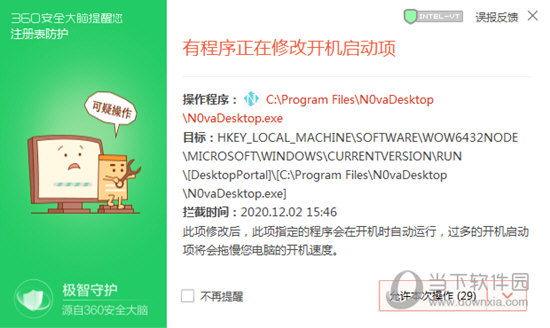
【更多常见问题】
1、碰到黑屏或者绿屏怎么办?
如果碰到黑屏或者绿屏,建议手动重新选择一次桌面,尝试进行恢复。
(一般是由于高显存或GPU的占用,显卡驱动的保护机制导致,理论上会自动恢复。)
2、下载资源时提示网络错误或者界面崩溃怎么办?
建议重启软件之后再进行尝试下载,如果仍不能解决,建议删除资源存储目录下所有“_tmp”结尾的文件,然后再尝试重新下载。
3、练习室无法显示画面只有声音怎么办?
如果无法正常显示画面,很可能是因为安装了其他桌面整理或者壁纸软件,建议先关闭再重启人工桌面。
【猜你喜欢】
百度壁纸电脑版下载:百度壁纸依靠百度先进的图片搜索技术,精选出海量高清壁纸任用户挑选,为用户打造一款最好最炫的壁纸应用。百度壁纸拥有热门壁纸推荐、精选分类导航、颜色筛选、自动切换壁纸、个性化搜索等功能等。 360壁纸电脑版下载:360壁纸是一款方便使用的桌面壁纸更换软件。用户可以不用指定图片,只需要选择图片分类,他就可以在设置好的时间内为用户更换壁纸,让你的桌面与众不同。 PDD动态壁纸软件:PDD动态壁纸软件是知名LOL主播嫖老师直播时使用的同款动态桌面壁纸软件。本软件是Steam平台推出的Wallpaper Engine,配合相关的LOL动态主题包,能够形成超酷炫的动态桌面效果。 Awesome Wallpaper(桌面壁纸软件) V1.0.6 官方版:Awesome Wallpaper桌面壁纸软件是一款支持各种系统的电脑壁纸开源下载工具。这款软件可以为用户提供海量多元化的壁纸使用,并且软件不会替换现有的桌面背景,感兴趣的用户们可以来下载试试!
【下载地址】
米哈游人工桌面电脑版 V2.1.1.29 官方最新版
[url=http://www.xiamiku.com/soft/126252.html][B]米哈游人工桌面电脑版 V2.1.1.29 官方最新免费非破解版下载[/B][/url]
普通下载
